excel2013解决不能打印预览的教程
发布时间:2016-11-09 16:25
相关话题
在Excel2013录入好数据后,通常情况下都需要进行把数据给打印出来,而打印前就需要预览一下才打印,下面是小编带来的关于excel2013解决不能打印预览的教程,欢迎阅读!
excel2013如何打印预览的教程:
第一个图是现象,第二个是步骤,开始--运行

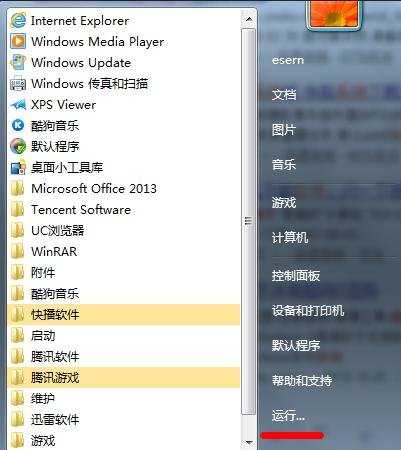
步骤1:在运行输入框输入dcomcnfg
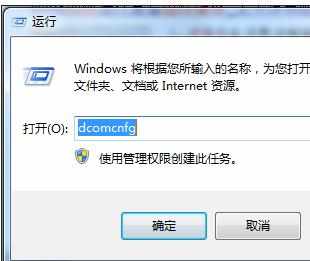
步骤2:选择-服务--在下面找到标准,看的舒服一点--找到print Spooler--点击右键选择属性--将启动方式改为启动或者延迟启动。
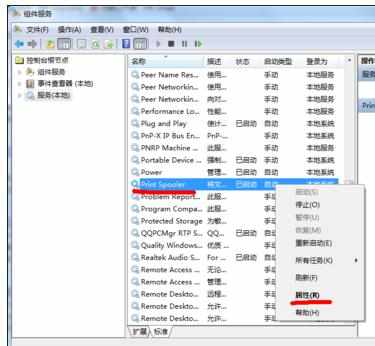
步骤3:设置完上一步后,本服务尚未开启,点击右键会有一个启动,选择启动。

步骤4:这时重启Excel,查看打印,在右侧就会有预览了。
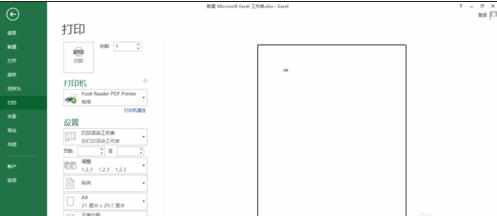
看了excel2013如何打印预览的教程还看了:
1.Excel2013怎么设置打印区域
2.Excel2013打印不完整怎么办
3.Excel2013怎么把表格内容打印在一张纸上
4.Word2013咋么查看打印预览
5.Excel2013怎么只打印选中区域
6.EXCEL2013怎么设置打印时固定表头
7.Excel2013怎么把背影打印出来

excel2013解决不能打印预览的教程的评论条评论